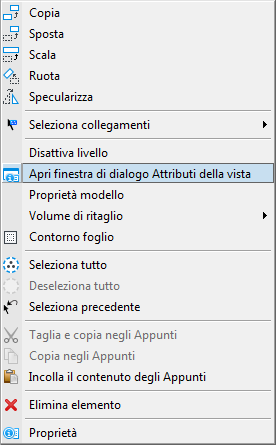Utilizzo del menu di scelta rapida Reset
Il menu di scelta rapida Reset consente di accedere facilmente alle funzionalità e agli strumenti di utilizzo frequente.
Il menu di scelta rapida viene visualizzato quando si fa clic sul pulsante Reset o lo si tiene premuto, in base a quanto specificato nella preferenza relativa al menu di scelta rapida Reset nella categoria Input della finestra di dialogo Preferenze ( ).
Se la preferenza relativa al menu di scelta rapida Reset è impostata sul valore predefinito, ovvero Pressione prolungata, il tempo per il quale è necessario tenere premuto il pulsante Reset per accedere a questo menu è specificato dalla preferenza Ritardo pressione, anch'essa disponibile nella categoria Input.
È possibile modificare il menu Pop-up Reset tramite personalizzazione dei menu contestuali della finestra di dialogo Personalizza.
Reset
Inserisce un reset.
Questa voce di menu è presente nel menu di scelta rapida Reset solo se la preferenza relativa al menu di scelta rapida Reset è impostata su Clic nella categoria Input della finestra di dialogo Preferenze ( ).
Opzioni menu Pop-up
Apre la finestra di dialogo Preferenze visualizzando la categoria Input per consentire l'accesso ai controlli utilizzati per impostare il menu di scelta rapida Reset e le preferenze Ritardo pressione.
Questa voce di menu è presente nel menu di scelta rapida Reset solo se la preferenza relativa al menu di scelta rapida Reset è impostata su Clic.
Selezione dell'elemento
Attiva lo strumento Selezione dell'elemento, che consente di selezionare e deselezionare elementi per la modifica o la manipolazione.
Questa voce è presente nel menu di scelta rapida Reset solo se lo strumento Selezione dell'elemento non è selezionato.
Seleziona tutto
Questo comando consente di selezionare tutti gli elementi presenti nel disegno.
Seleziona tutto risulta particolarmente utile per l'esecuzione di schizzi e di verifiche degli strumenti, ma con i disegni di grandi dimensioni si consiglia di utilizzarlo con particolare attenzione, poiché:
- L'aggiunta di numerosi elementi all'insieme di selezione può richiedere molto tempo.
- Vengono selezionati gli elementi anche non visibili.
Taglia e copia negli Appunti
Rimuove (taglia) gli elementi selezionati e li copia negli Appunti per poterli successivamente incollare (dal menu di scelta rapida Reset, scegliere Incolla il contenuto degli Appunti). Gli elementi restano negli Appunti fino a quando non viene nuovamente utilizzato il comando Taglia e copia negli Appunti o Copia negli Appunti.
Se non è stato selezionato alcun elemento, il comando Taglia e copia negli Appunti non è disponibile.
Copia negli Appunti
Consente di copiare gli elementi selezionati negli Appunti per poterli successivamente incollare (dal menu di scelta rapida Reset, scegliere Incolla il contenuto degli Appunti). Gli elementi restano negli Appunti fino a quando non viene nuovamente utilizzato il comando Copia negli Appunti o Taglia e copia negli Appunti.
Se non è stato selezionato alcun elemento, il comando Copia negli Appunti non è disponibile.
Incolla il contenuto degli Appunti
Questa finestra di dialogo consente di copiare nel disegno il contenuto degli Appunti. Dopo aver scelto Incolla il contenuto degli Appunti, è necessario inserire un punto dati per posizionare gli elementi da incollare.
Poiché dopo aver scelto Incolla gli elementi rimangono negli Appunti, è possibile utilizzare questa opzione ripetutamente.
Se negli Appunti non è presente alcun elemento, il comando Incolla il contenuto degli Appunti non è disponibile.
Elimina elemento
Attiva lo strumento Elimina elemento, che consente di eliminare uno o più elementi.